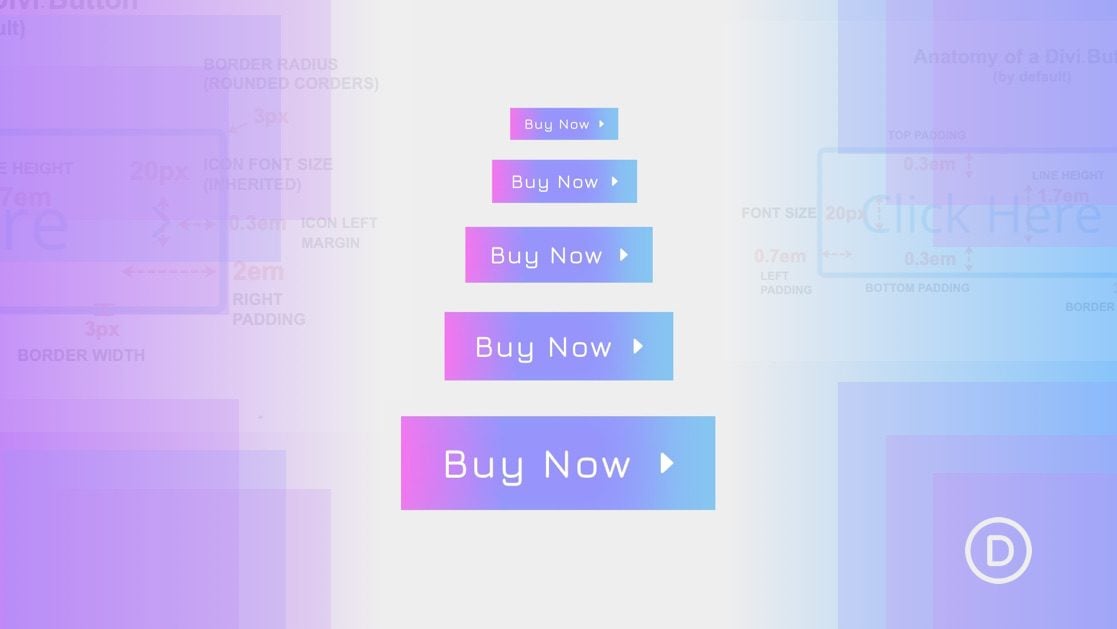
El diseño de botones fluidos es el proceso de diseñar un botón que se escala de manera fluida con el tamaño de la ventana (o ventana gráfica) de su navegador. Implica aplicar las prácticas del diseño web fluido a todas las propiedades de diseño de un botón. Esto hace que el diseño del botón sea predecible y consistente en todos los dispositivos. Y es una alternativa refrescante a las técnicas tradicionales de diseño receptivo que implican realizar numerosos ajustes en el diseño en ciertos puntos de interrupción.
En este tutorial, lo guiaremos a través del proceso de creación de diseños de botones fluidos en Divi .
Debido a que el diseño de botones fluidos se basa en la implementación de tipografía fluida, puede ser útil consultar nuestra guía completa sobre tipografía fluida en Divi .
¡Empecemos!
Aquí hay un vistazo rápido al diseño que construiremos en este tutorial.
Y aquí hay un codepen que demuestra este concepto de diseño de botón fluido.
Descarga el diseño GRATIS
Para poner sus manos en los diseños de este tutorial, primero deberá descargarlo usando el botón a continuación. Para obtener acceso a la descarga, deberá suscribirse a nuestro boletín utilizando el formulario a continuación. Como nuevo suscriptor, ¡recibirás aún más bondad Divi y un paquete Divi Layout gratis todos los lunes! Si ya está en la lista, simplemente ingrese su dirección de correo electrónico a continuación y haga clic en descargar. No será «resuscrito» ni recibirá correos electrónicos adicionales.

Descárgalo gratis
Únase al boletín informativo de Divi y le enviaremos por correo electrónico una copia del último paquete de diseño de página de destino de Divi, además de muchos otros recursos, consejos y trucos increíbles y gratuitos de Divi. Síguenos y serás un maestro Divi en poco tiempo. Si ya está suscrito, simplemente escriba su dirección de correo electrónico a continuación y haga clic en descargar para acceder al paquete de diseño.
You have successfully subscribed. Please check your email address to confirm your subscription and get access to free weekly Divi layout packs!
Para importar el diseño de la sección a su Biblioteca Divi, navegue hasta la Biblioteca Divi.
Haga clic en el botón Importar.
En la ventana emergente de portabilidad, seleccione la pestaña de importación y elija el archivo de descarga desde su computadora.
Luego haga clic en el botón importar.

Una vez hecho esto, el diseño de la sección estará disponible en Divi Builder.
Vayamos al tutorial, ¿de acuerdo?
Lo que necesitas para empezar

Para comenzar, deberá hacer lo siguiente:
- Si aún no lo has hecho, instala y activa el tema Divi .
- Cree una nueva página en WordPress y use Divi Builder para editar la página en la parte delantera (constructor visual).
- Elija la opción «Construir desde cero».
Después de eso, tendrás un lienzo en blanco para comenzar a diseñar en Divi.
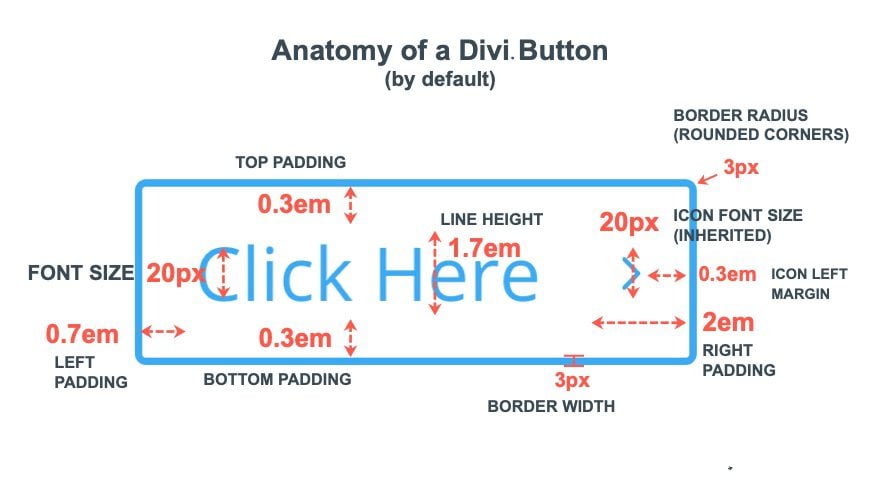
De forma predeterminada, un botón Divi tendrá estilos integrados que incluyen unidades de longitud px y em (ver la ilustración anterior). Las propiedades que usan la unidad de longitud px incluyen:
- Tamaño de fuente: 20px
- Esquinas redondeadas: 3px
- Ancho del borde: 3px
- Tamaño de fuente del icono: heredado por tamaño de fuente (20 px)
Estos valores px son absolutos y seguirán siendo los mismos sin importar si cambia el tamaño de fuente o el tamaño de la ventana gráfica del navegador.
Las propiedades que utilizan la unidad de longitud em incluyen:
- Relleno: 0,3 em arriba, 0,3 em abajo, 0,7 em izquierda, 2 em derecha
- Altura de la línea: 1,7 em
- Margen izquierdo del icono: 0,3 em
Estos valores em son relativos al tamaño de fuente del elemento (o del botón) y cambiarán (escalarán) cada vez que cambie el tamaño de fuente.
Comprender la unidad de longitud em
La clave para crear un botón fluido en Divi es comprender cómo funcionan las unidades de longitud em . La unidad de longitud em es relativa al tamaño de fuente del elemento (sea cual sea). Esencialmente, el valor de em es un múltiplo del tamaño de fuente del elemento. Por ejemplo, si el tamaño de fuente del elemento es 20px, 2em es lo mismo que 2(20px). Esto significa que la unidad de longitud em cambiará cada vez que cambie el tamaño de fuente del elemento. Sin embargo, la unidad de longitud px no cambiará.
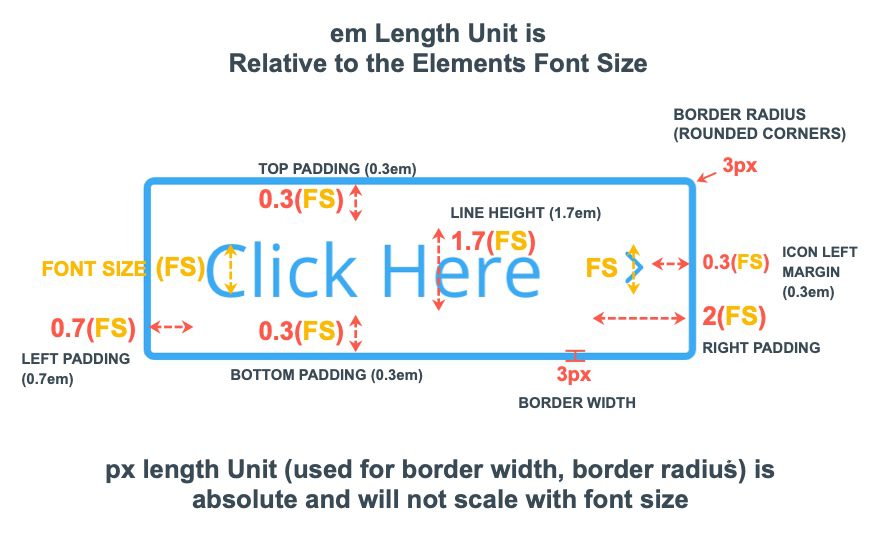
Continuando con nuestro ejemplo predeterminado, el relleno derecho predeterminado para el botón es 2em (o 2 múltiplos de em). Debido a que el tamaño de fuente del botón es de 20 px, el relleno derecho es 2 veces 20 px (que es 40 px). El relleno superior e inferior es de 0,3 em. Entonces, el relleno superior e inferior es 6px (0.3 por 20px es igual a 6px).
Consulte la siguiente ilustración para comprender el valor real de las unidades de longitud em en función del tamaño de fuente.
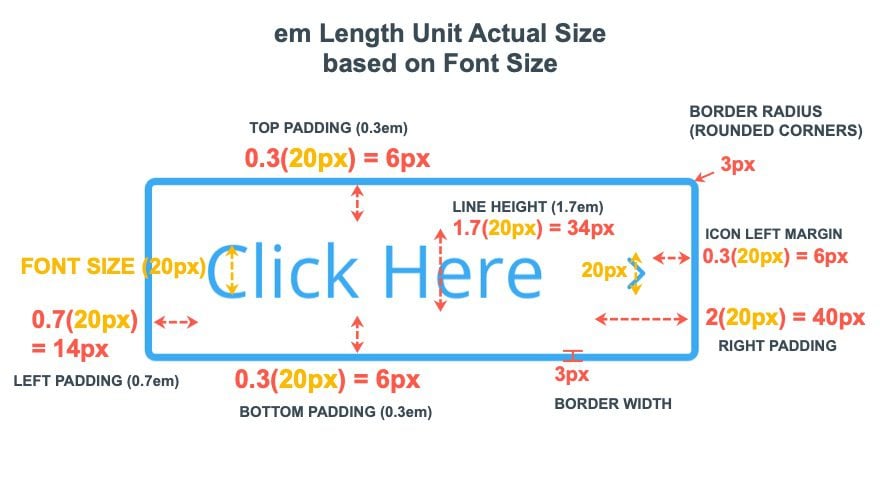
Al diseñar un botón fluido usando unidades de longitud em, todo depende del tamaño de la fuente del botón. Para decirlo de otra manera, el tamaño de fuente se aplicará al valor de todas las propiedades usando la unidad de longitud em para el botón. Por lo tanto, si desea que los estilos de los botones se vuelvan fluidos, debe darle al botón un tamaño de fuente fluido (o escalador). La unidad de longitud de fluido más común que se utiliza es la unidad de longitud vw, que es relativa al ancho de la ventana gráfica del navegador. En otras palabras, la unidad de longitud vw cambia a medida que cambia el ancho del navegador.
Para hacer un botón fluido, sustituya el tamaño de fuente de 20px por algo así como 2.4vw. Debido a que este valor cambia con el ancho del navegador, todas las propiedades de los botones, que usan la unidad de longitud em, también se escalarán con el ancho del navegador.
En pocas palabras, construir un Divi Button fluido incluye dos principios clave:
- Use una unidad de longitud fluida (vw) para el tamaño de fuente
- Use valores de unidad de longitud em para todas las propiedades de estilo de botón
Esto significa que puede usar unidades de longitud em para el ancho del borde, el radio del borde e incluso las sombras del cuadro.
Aquí hay una ilustración de un botón fluido que incluye un tamaño de fuente fluido (2.4vw) y unidades de longitud em para todas las propiedades de estilo.
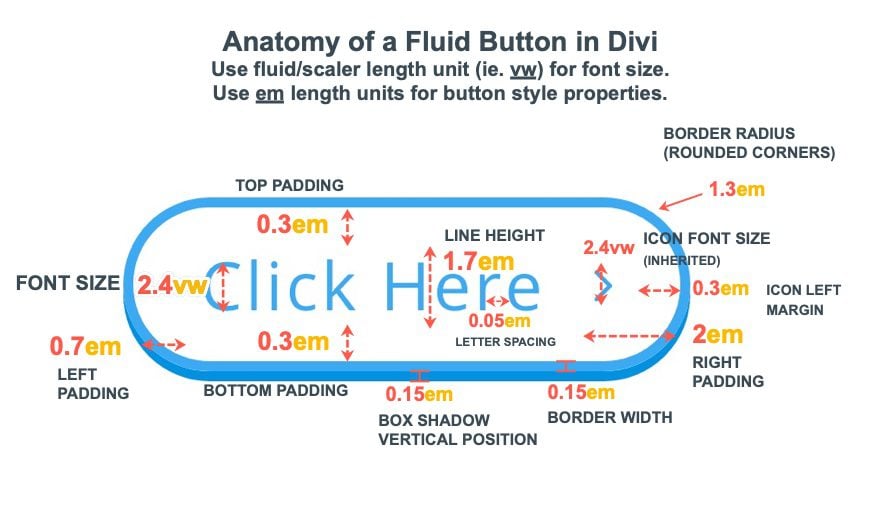
Los valores reales de cada propiedad que utiliza unidades de longitud em heredarán el valor de tamaño de fuente fluido y la escala en relación con el ancho de la ventana gráfica del navegador (vw).
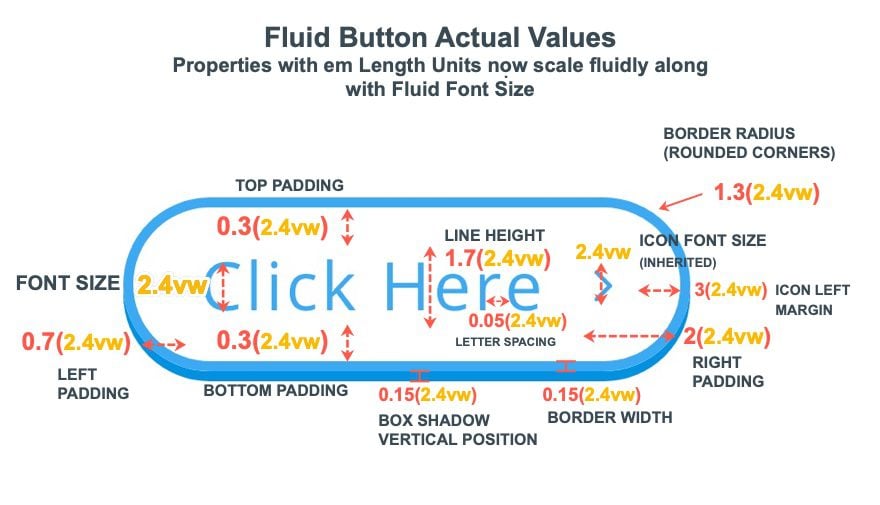
Ahora que tenemos una mejor comprensión de cómo crear un botón fluido. Vamos a crear algunos diseños de botones fluidos en Divi.
#1 Ejemplo básico
Para comenzar, creemos el ejemplo básico que ilustramos anteriormente.
Desde Divi Builder, cree una nueva fila de una columna.

En la pestaña de diseño, actualice el tamaño del texto del botón con un valor de unidad de longitud vw para que se escale con el ancho de la ventana gráfica:
- Tamaño del texto del botón: 2.4vw (computadora de escritorio y tableta), 18.4px (teléfono)
Luego actualice las siguientes propiedades con un valor de unidad de longitud em que sea relativo al tamaño del texto del botón:
- Ancho del borde del botón: 0,15 em
- Radio del borde del botón: 1,3 em
- Espaciado entre letras de botones: 0,05 em
- Acolchado: 0.3em arriba, 0.3em abajo, 1em izquierda, 2em derecha
- Sombra de caja: ver captura de pantalla
- Posición vertical de la sombra del cuadro: 0,15 em
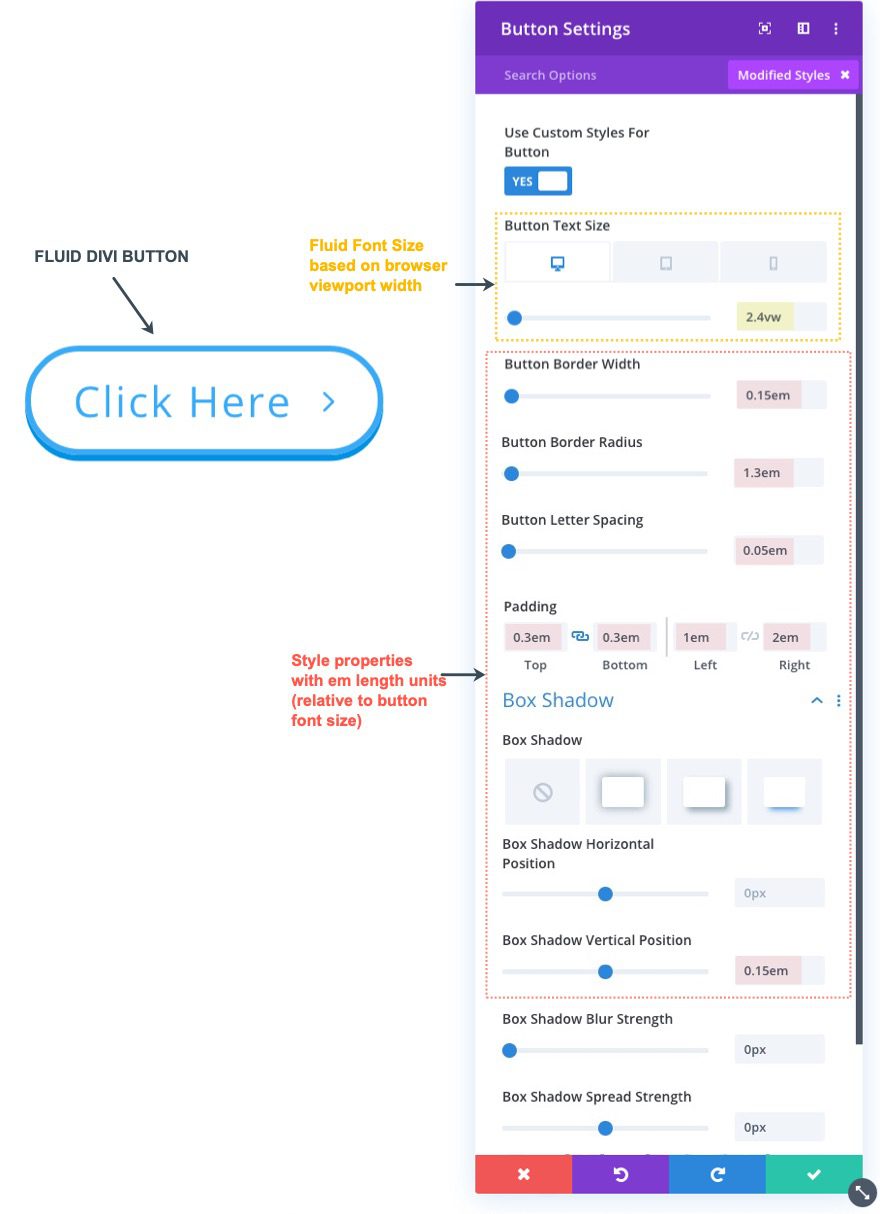
Aquí esta el resultado final.
Para comenzar, cree un nuevo botón y actualice el texto del botón para que diga «Comenzar».
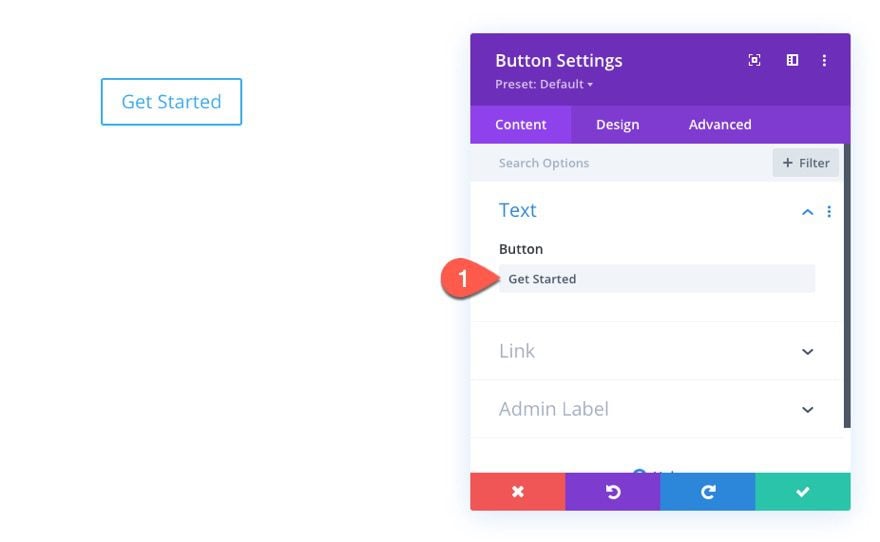
En la pestaña de diseño, actualice lo siguiente:
- Usar estilos personalizados para el botón: SÍ
- Tamaño del texto del botón: 2.4vw (computadora de escritorio y tableta), 18.4px (teléfono)
- Color del texto del botón: #000000
- Color de fondo del botón: #ffffff (escritorio), #d9f9e9 (desplazamiento)
- Ancho del borde del botón: 0,15 em
- Color del borde del botón: #d9f9e9
- Radio del borde del botón: 1,3 em
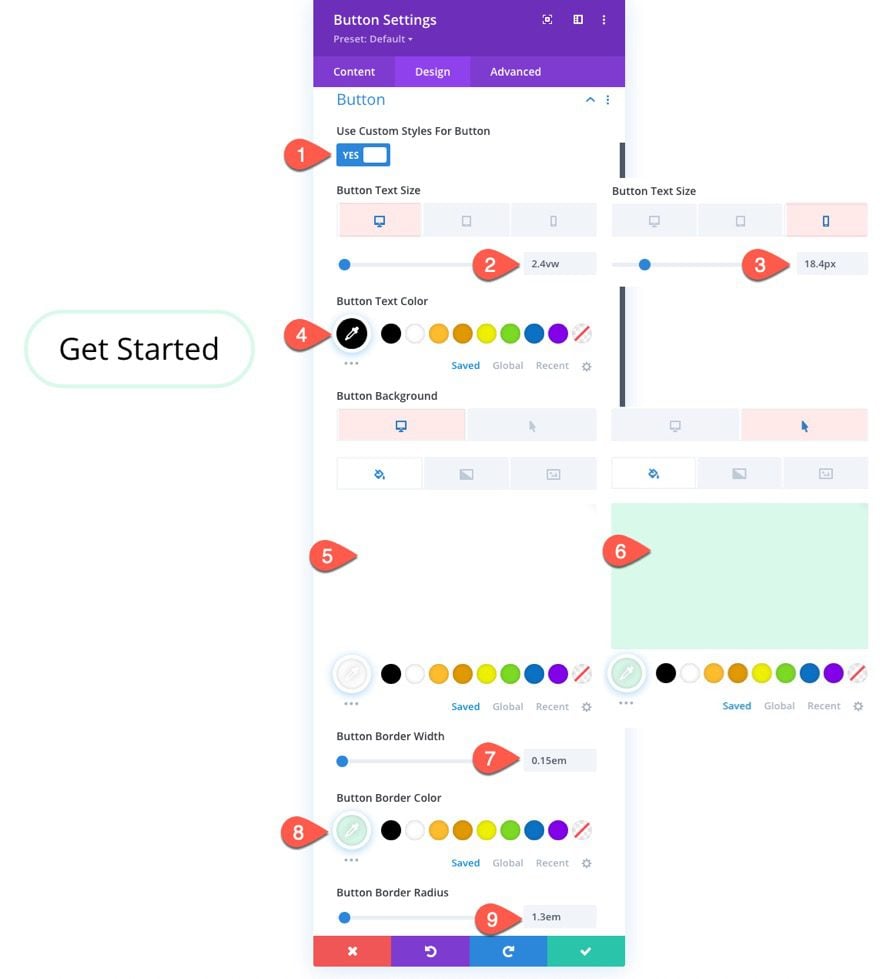
- Espaciado entre letras de botones: 0,05 em
- Fuente del botón: Jura
- Peso de la fuente del botón: semi negrita
- Icono de botón: flecha derecha
- Color del icono del botón: #000000
- Mostrar solo el icono al pasar el mouse sobre el botón: NO
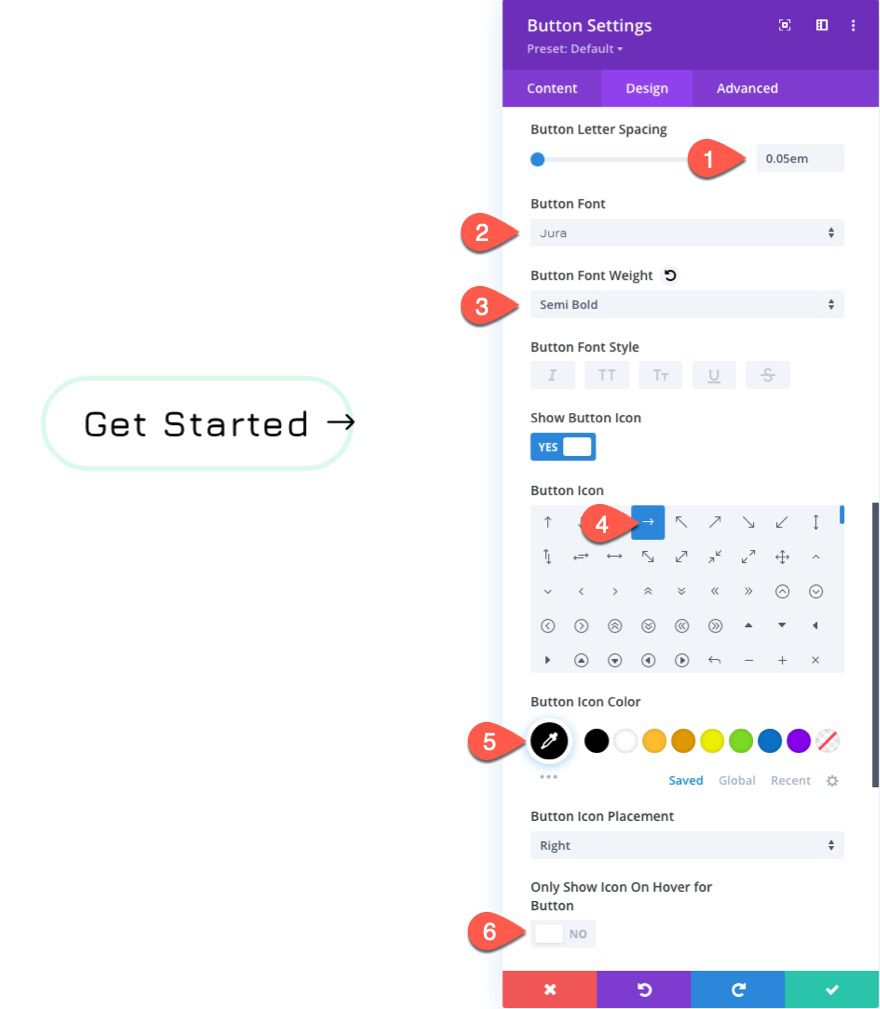
- Acolchado: 0.2em arriba, 0.2em abajo, 1em izquierda, 2em derecha
- Sombra de caja: ver captura de pantalla
- Posición vertical de la sombra del cuadro: 0,3 em
- Fuerza de desenfoque de sombra de cuadro: 0.5em
- Fuerza de propagación de sombra de caja: -0.3em
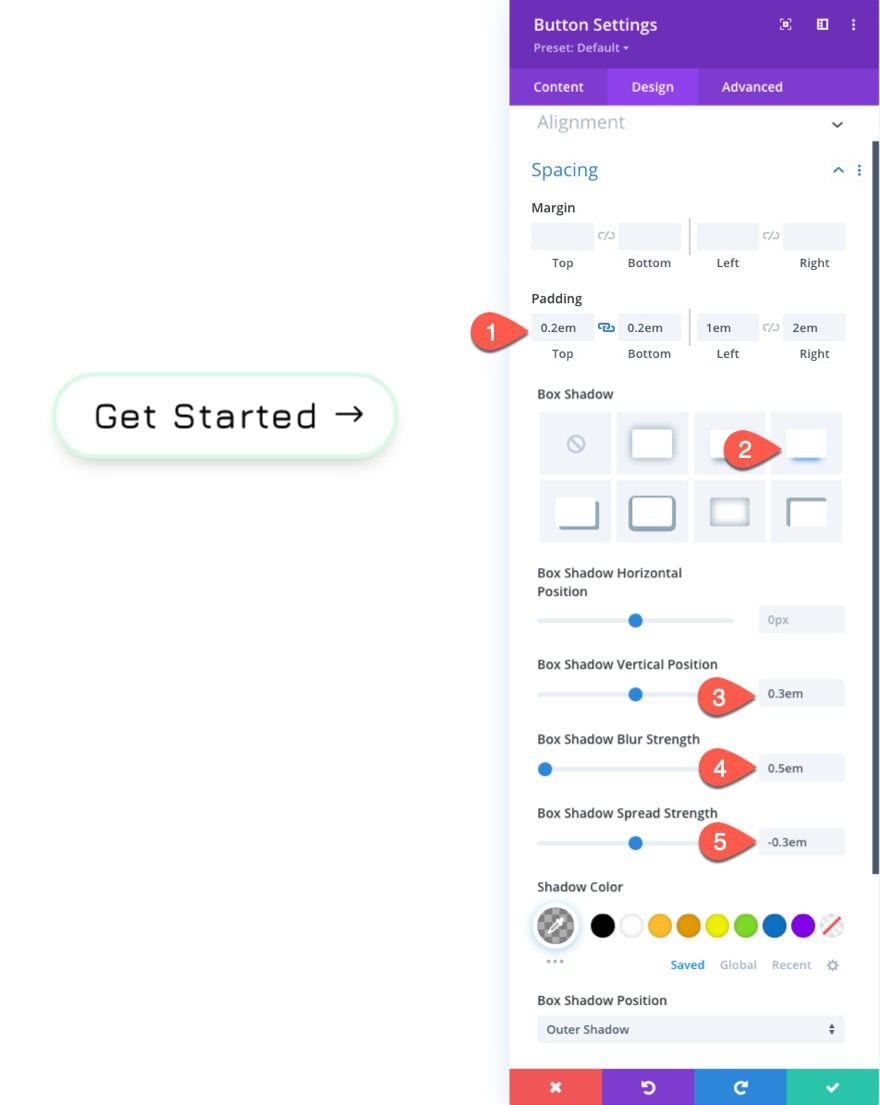
Aquí está el resultado.
Para este próximo diseño de botón fluido, vamos a utilizar una ubicación única de icono y sombra de cuadro.
Para comenzar, duplique el ejemplo anterior #2. Luego abra la configuración del botón duplicado para actualizar el diseño.
En la pestaña de diseño, actualice lo siguiente:
- Radio del borde del botón: 0px
- Color del icono del botón: #ffffff
- Sombra de caja: ver captura de pantalla
- Posición horizontal de la sombra del cuadro: -1.75em
- Posición vertical de la sombra del cuadro: 0px
- Color de sombra: #000000
En la pestaña Avanzado, agregue el siguiente CSS personalizado al elemento After:
|
01
02
|
margin-right: .3em;right: 0; |
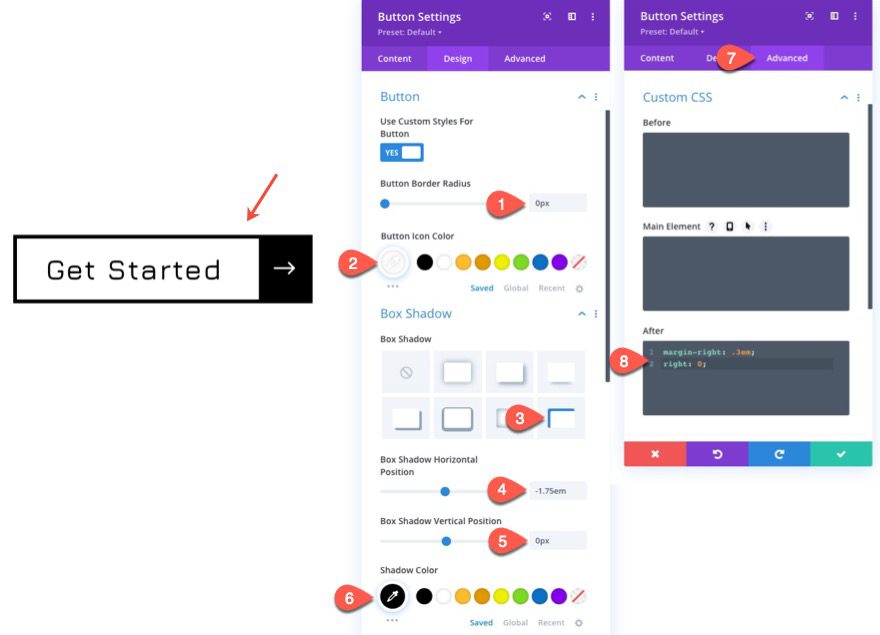
Aquí está el resultado.
Para este próximo diseño de botón fluido, vamos a crear un degradado de fondo tricolor único para el botón al combinar el degradado de fondo con un estilo de sombra de cuadro único.
Para crear el botón, duplique el botón del ejemplo #3 diseñado previamente.
Luego abra la configuración del botón para actualizar los estilos.
En la pestaña Avanzado, elimine el CSS personalizado dentro de After Element.
En la pestaña Diseño, actualice lo siguiente:
- Color del texto del botón: #ffffff
- Degradado de fondo del botón Color izquierdo: #f475ee
- Degradado de fondo del botón Color derecho: #9694fc
- Dirección del gradiente: 90 grados
- Posición final: 2,5 em
- Ancho del borde del botón: 0px
- Sombra de caja: ver captura de pantalla
- Posición horizontal de la sombra del cuadro: -2.5em
- Posición vertical de la sombra del cuadro: 0px
- Fuerza de desenfoque de sombra de cuadro: 1.5em
- Fuerza de propagación de sombra de caja: -1em
- Color de sombra: #85c6f2
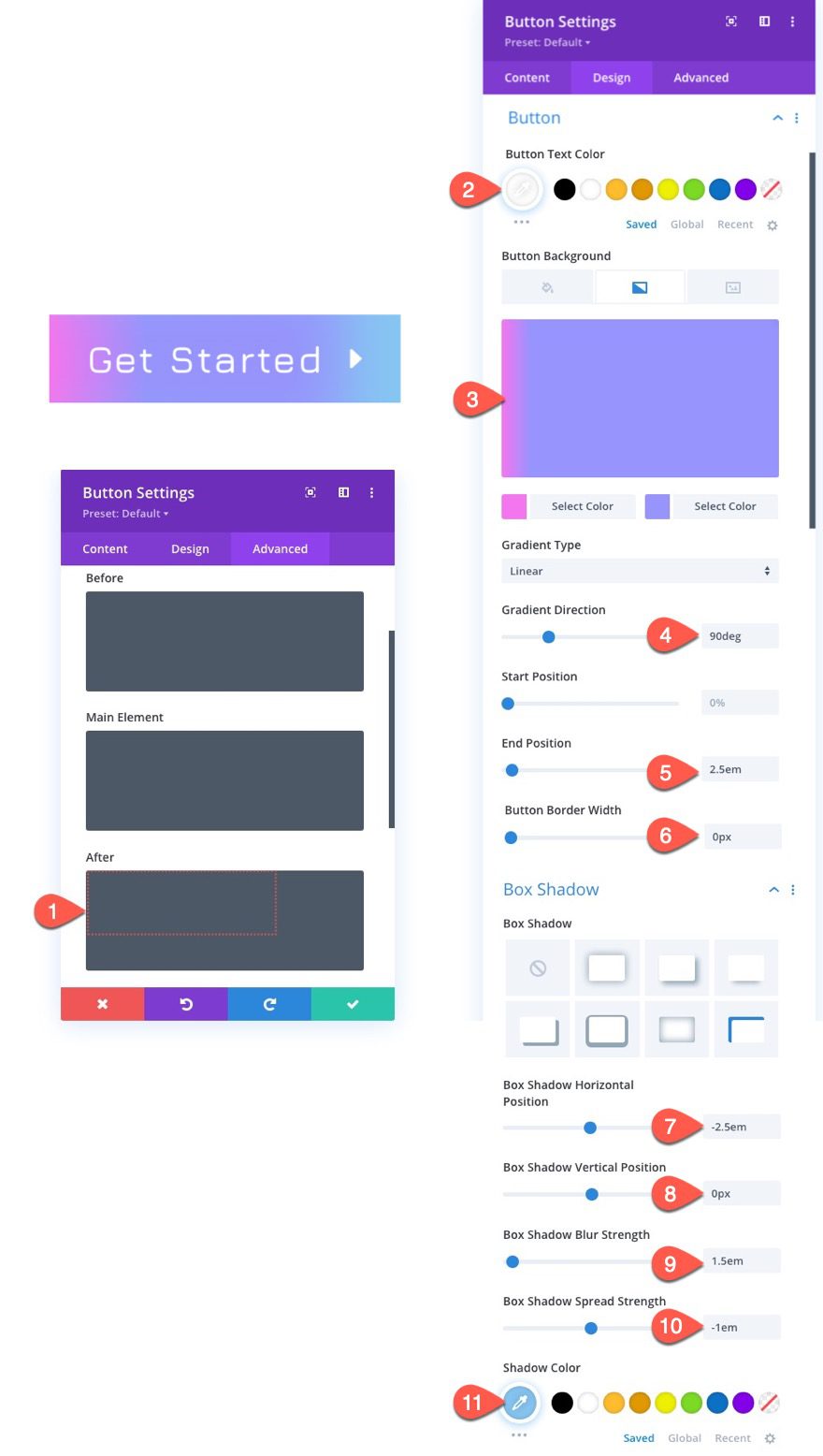
Y aqui esta el resultado.
Para este próximo diseño de botón fluido, agregaremos un ancho fluido personalizado a nuestro botón. Esto nos permitirá crear botones más grandes que se escalan de manera fluida con el ancho del navegador.
Para crear el botón, duplique el botón del ejemplo #2 diseñado previamente.
En la pestaña de diseño, actualice la Alineación del botón a centrado.
En la pestaña Avanzado, agregue el siguiente CSS personalizado al elemento principal:
Escritorio
|
01
02
03
|
display:block;width: 100%;max-width: 15em; |
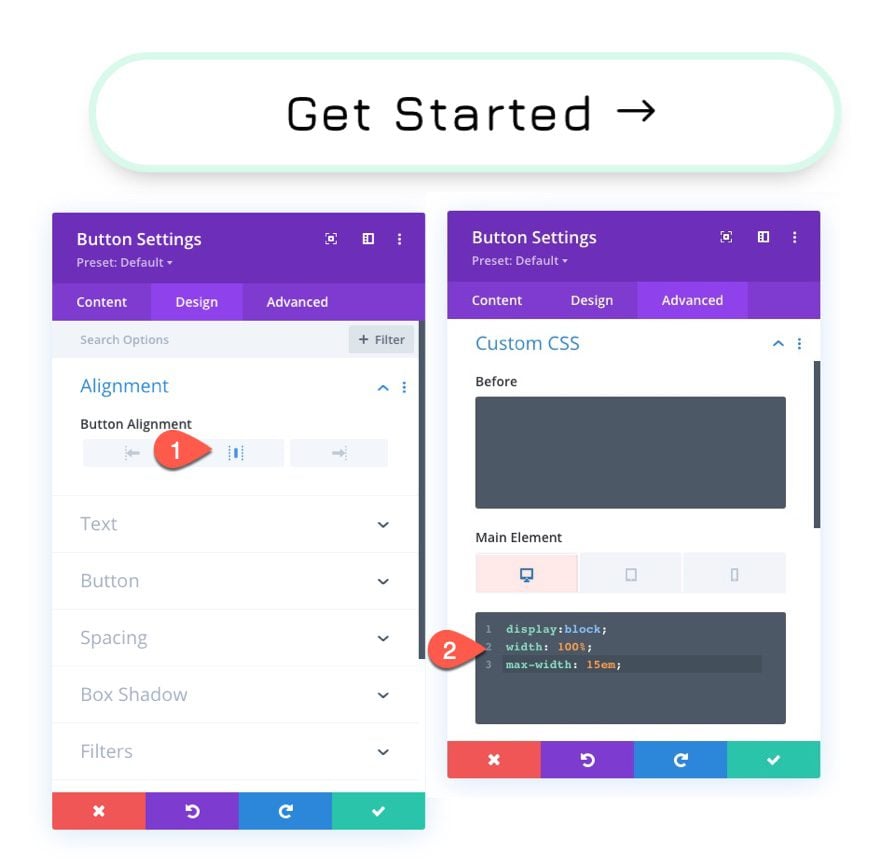
Aquí está el resultado.
Resultados finales
Ahora vea los resultados finales de nuestros 4 diseños de botones fluidos.
Si desea tener más control sobre el tamaño mínimo y máximo de su botón de fluido, puede usar la función CSS Clamp() para establecer un tamaño de fuente mínimo, un tamaño de fuente escalador y un tamaño de fuente máximo.
Para hacer esto, deberá restablecer el tamaño del texto del botón para cada uno de sus botones para que vuelva a la configuración predeterminada.
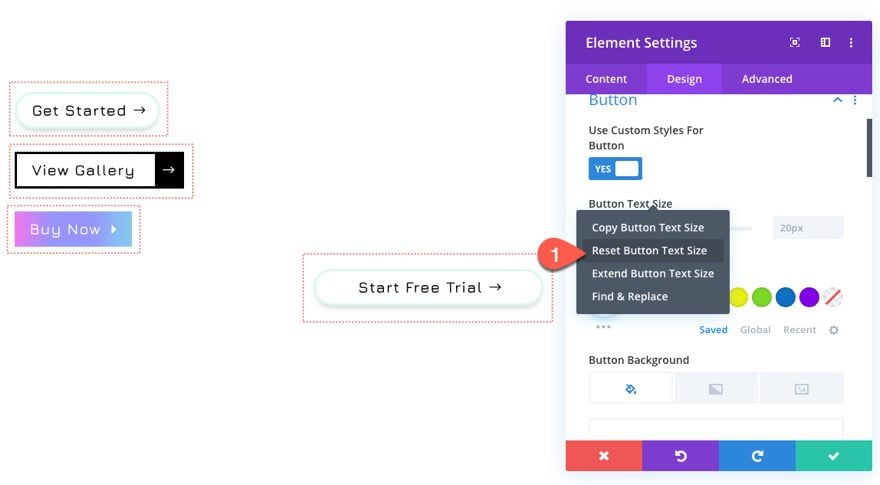
Luego, en la pestaña avanzada, agregue el siguiente CSS al elemento principal de cada uno de los botones.
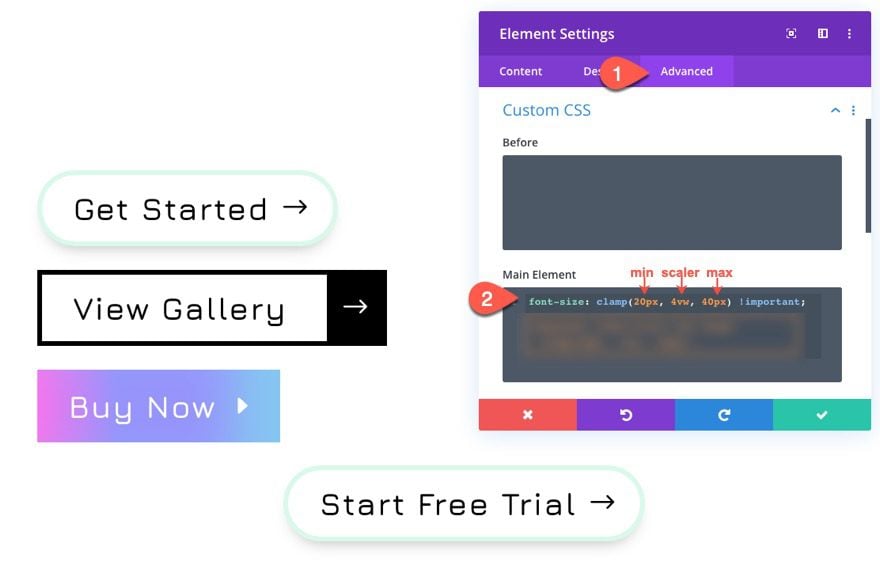
Esto asegurará que el tamaño de fuente tenga un tamaño mínimo de 20 px, un tamaño de escalador (o fluido) de 4vw y un tamaño máximo de 40 px.
El principal beneficio de usar clamp() es que puede evitar que el botón se amplíe demasiado o demasiado pequeño mientras mantiene el diseño de respuesta fluida.
Resultados finales con abrazadera()
Resultados finales de nuevo
Y aquí hay un vistazo final a cada colección de botones fluidos con y sin abrazadera() como tamaño de fuente.
Usar el tamaño de fuente de longitud vw (computadora de escritorio y tableta) y la unidad de longitud px (teléfono)
Uso de clamp () para establecer un tamaño de fuente mínimo, escalador y máximo
Pensamientos finales
La creación de botones fluidos en Divi se basa en dos principios principales: (1) Usar una unidad de longitud fluida (como vw) para el tamaño de fuente del botón y (2) usar valores de unidad de longitud em para todas las propiedades de estilo del botón. Una vez que comprenda eso, es importante encontrar el tamaño de fuente fluido correcto (usando vw, clamp(), etc.) y ajustarlo y luego usar varios valores de em para el resto del diseño del botón. Esto asegurará que la escala del botón sea perfectamente fluida al ajustar el ancho de la ventana gráfica de su navegador.
Tenga en cuenta. Los botones fluidos realmente no funcionan cuando sus contenedores principales tampoco son fluidos. Por ejemplo, si tiene un botón fluido dentro de una fila de 400 px, el botón no tendrá espacio para escalar y el diseño se romperá. Darle a la fila un ancho de 80% o 90vw sería más adecuado para diseños de botones fluidos.
Espero escuchar de usted en los comentarios.
¡Salud!